TDengine的安装使用(超详细)
Posted IT树标
tags:
篇首语:本文由小常识网(cha138.com)小编为大家整理,主要介绍了TDengine的安装使用(超详细)相关的知识,希望对你有一定的参考价值。
TDengine的安装使用
目录
- FastBee物联网使用TDengine作为时序数据库,蜂信物联官网,开源项目演示:FastBee
- 文档: 立即开始 | TDengine 文档
- taos的配置参数
- 客户端连接(window)
- IDEA /DataGrip连接TD数据库
FastBee物联网使用TDengine作为时序数据库,蜂信物联官网,开源项目演示:FastBee
以安装包安装为例,使用的是
taos版本: V2.4版本的安装包
系统: Centos7
这里选择tar.gz文件 也可以选择 rpm等其他
文档: 立即开始 | TDengine 文档
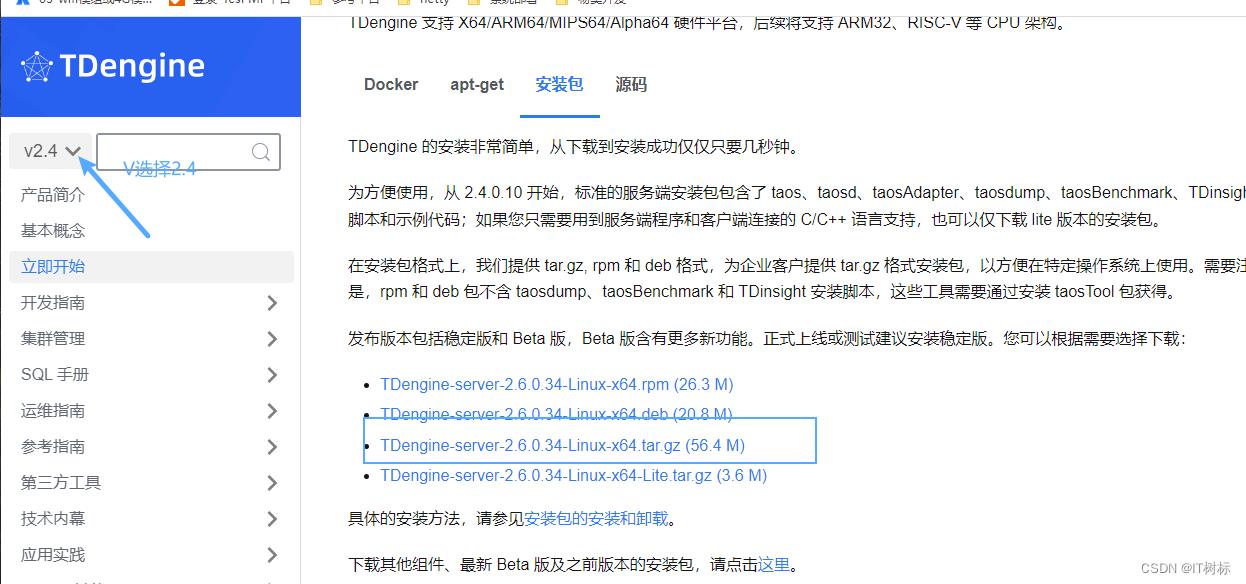
解压安装流程如下: (先查看后面注意事项)
#解压
$ tar xvzf TDengine-enterprise-server-2.4.0.7-Linux-x64.tar.gz
TDengine-enterprise-server-2.4.0.7/
...
#进入到目录
$ cd TDengine-enterprise-server-2.4.0.7/
#执行文件安装
$ sudo ./install.sh
Start to update TDengine...
Created symlink /etc/systemd/system/multi-user.target.wants/taosd.service → /etc/systemd/system/taosd.service.
nginx for TDengine is updated successfully!
To configure TDengine : edit /etc/taos/taos.cfg
To configure Taos Adapter (if has) : edit /etc/taos/taosadapter.toml
To start TDengine : sudo systemctl start taosd
To access TDengine : use taos -h ubuntu-1804 in shell OR from http://127.0.0.1:6060
# 至此TDengine服务端启动成功
TDengine is updated successfully!
Install taoskeeper as a standalone service
taoskeeper is installed, enable it by `systemctl enable taoskeeper`
注意事项:
当安装第一个节点时,出现 Enter FQDN:提示的时候,不需要输入任何内容,直接回车
第二个节点也直接回车

安装完之后启动taos
# 启动命令
systemctl start taosd
#(--另外两个配套指令--
#查看状态
systemctl status taosd
#停止
systemctl stop taosd
这个时候可以查看一下 6030端口的使用情况 TCP/UDP都启动
#执行命令
$ netstat -tunlp | grep '6030'

如果需要使用6041端口进行连接需要执行以下命令启动
systemctl start taosadapter
查看一下6041 tcp端口使用情况
#执行命令
$ netstat -tunlp | grep '6041'

需外部连接,注意防火墙开启,和安全组端口开启 6030 tcp/udp ; 6041 tcp
#查看防火墙端口
firewall-cmd --zone=public --list-ports
# 如果没有,就添加
firewall-cmd --zone=public --add-port=6030/tcp --permanent
firewall-cmd --zone=public --add-port=6030/udp --permanent
firewall-cmd --zone=public --add-port=6041/tcp --permanent
#刷新一下
firewall-cmd --reload
安全组:

taos的配置参数
这个时候需要配置一下taos的配置参数
- 先修改一下linux系统的hostname , 在不重启linx,更改hostname,需要执行以下命令
# 下面以修改为 fastbee 为例
# 1. 直接临时修改 hostname
$ hostname fastBee
# 进入hostname文件, 更改hostname
$ vi /etc/hostname
# 执行完成以后新开一个客户端看下 hostname是否更改了
如下 :表示更改成功
[root@fastBee ~]#
- 修改 /etc/taos/taos.cfg
# 进入taos.cfg 修改
$ vi /etc/taos/taos.cfg
修改如下:

注意: fqdn的注解 # 要去掉
保存之后,可以输入 taos -C 查看一下修改是否生效
查看最后的位置:
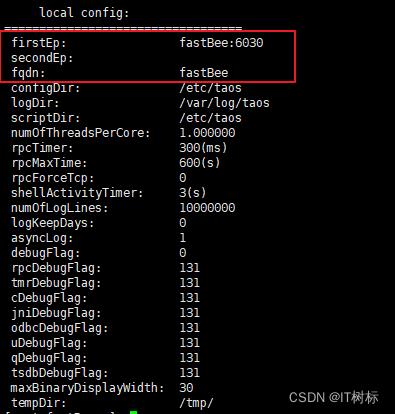
再输入 taos
(taos默认账号 root ,密码: taosdata ,如果不修改密码,登录只需要命令 taos 替代 taos -h root -p)
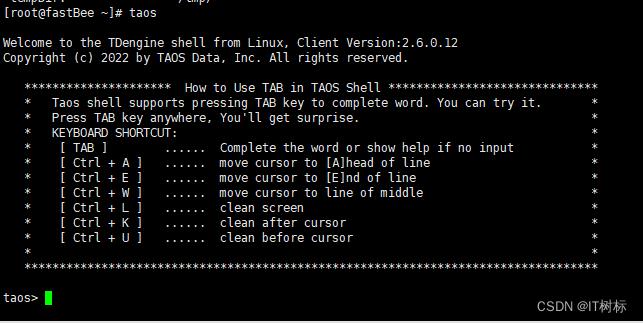
如果如上图显示,说明客户端连接成功
客户端连接(window)
- 这时候使用rest方式(6041端口) ,就可以直接连上服务器上的 TDengine
官方使用REST方式: 通过 IDEA 数据库管理工具连接 TDengine
在window下验证,如下
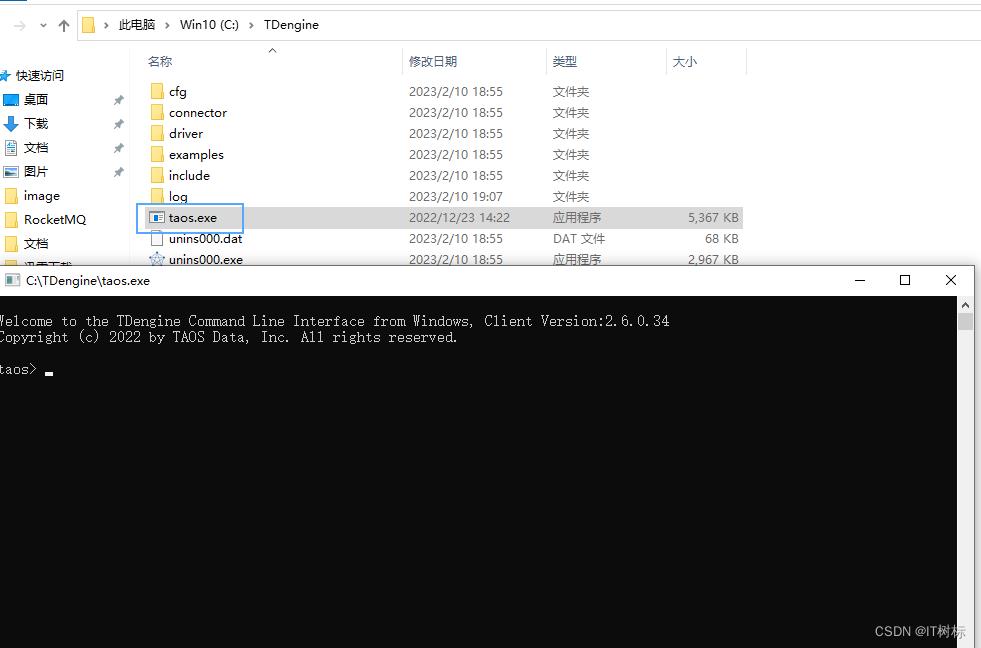
- 如果使用JNI方式连接(6030端口) ,以window为例,使用JNI方式连接 需要以下配置
首先下载对应linux服务器安装的TDengine版本,找到对应版本的TDengine 的window客户端下载
下载安装包:所有下载链接 - TDengine | 涛思数据 ,安装到window

客户端与服务端版本号要完全一致,不然会客户端连接时会出现错误“Unable to establish connection”
-
修改window下的hosts文件

-
找到window下taos 客户端安装包
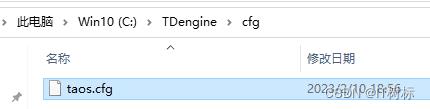
修改如下:
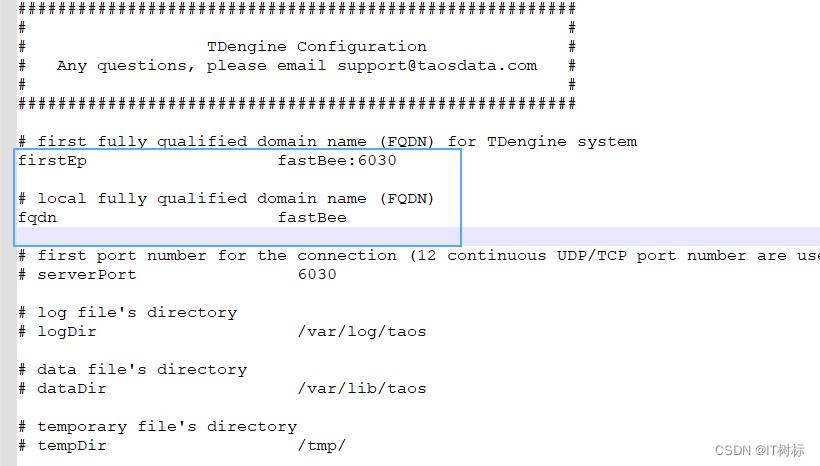
验证是否配置成功,我们在window系统使用ping命令测试一下: 能ping同说明配置成功
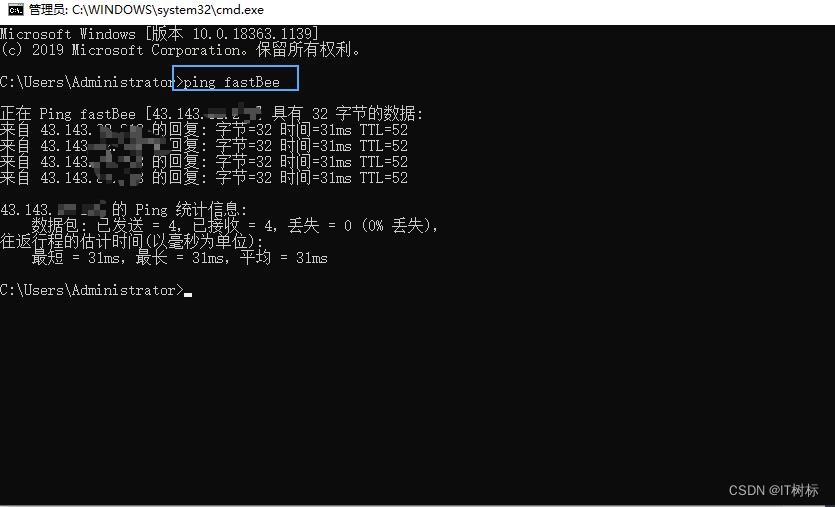
IDEA /DataGrip连接TD数据库
到这里就可以使用JNI方式连接 ,这里作者使用DataGrip 使用JNI方式连接数据库
JNI方式配置驱动包
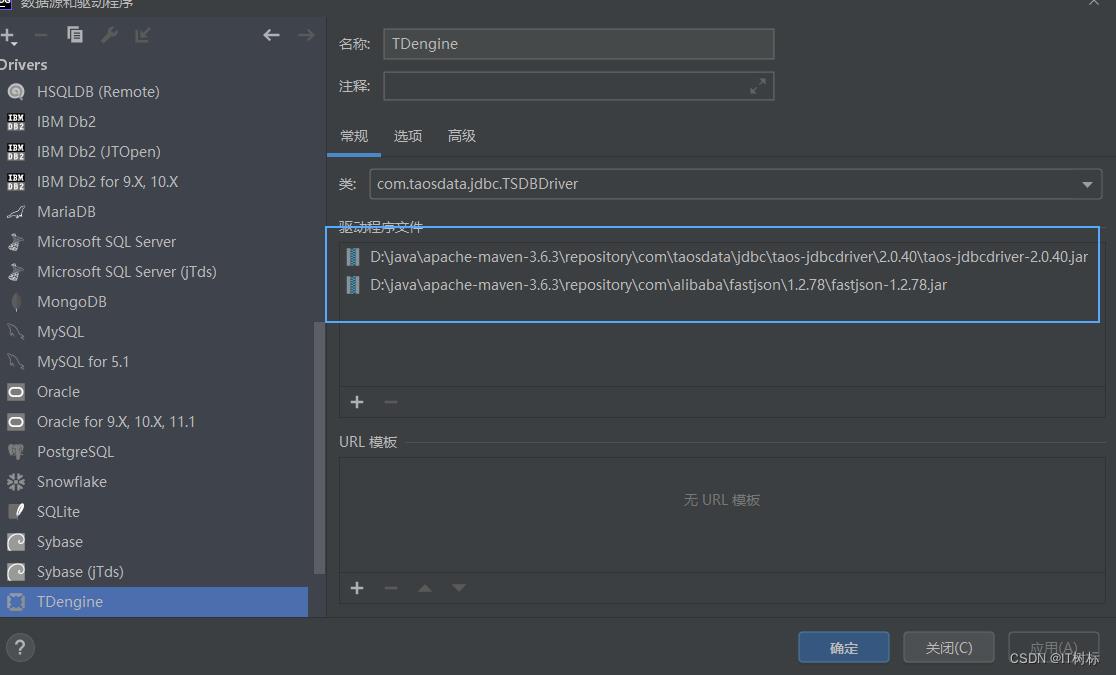
测试成功!
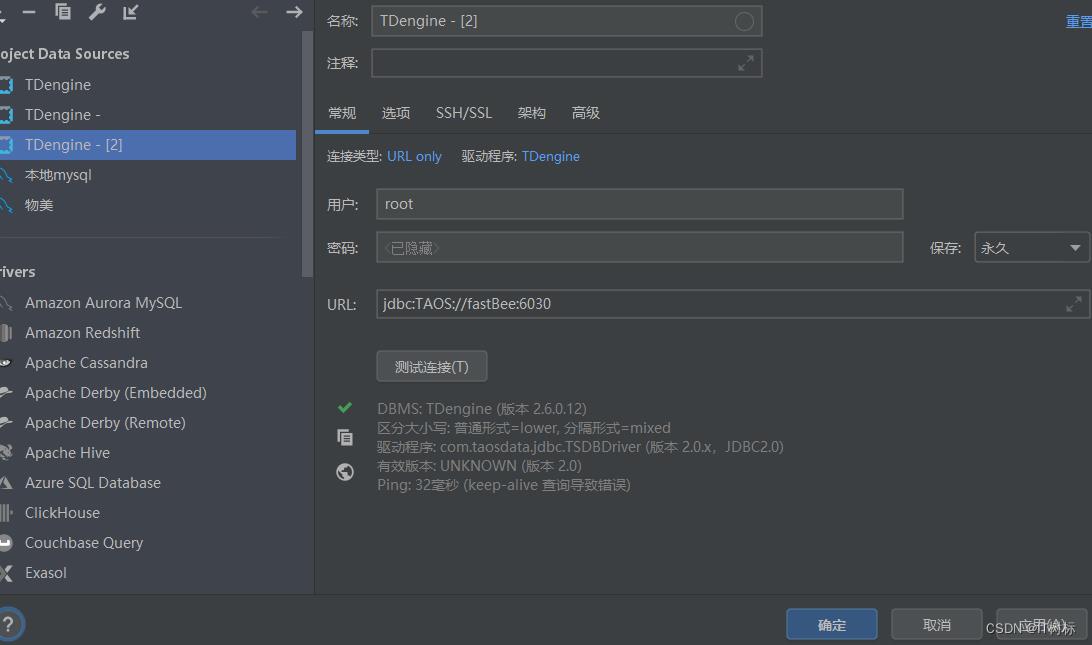
展示如下:
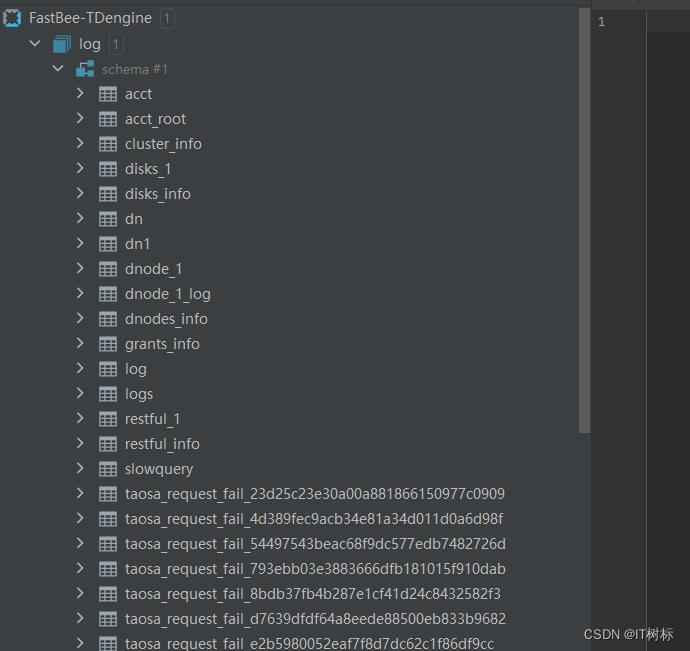
在Java项目中配置:
- REST方式:(不推荐,效率低)
# datasource config - JDBC-RESTful
spring.datasource.driver-class-name=com.taosdata.jdbc.rs.RestfulDriver
spring.datasource.url=jdbc:TAOS-RS://fastBee:6041/test?timezone=UTC-8&charset=UTF-8&locale=en_US.UTF-8
spring.datasource.username=root
spring.datasource.password=taosdata
spring.datasource.druid.initial-size=5
spring.datasource.druid.min-idle=5
spring.datasource.druid.max-active=5
spring.datasource.druid.max-wait=30000
spring.datasource.druid.validation-query=select server_status();
spring.aop.auto=true
spring.aop.proxy-target-class=true
#mybatis
mybatis.mapper-locations=classpath:mapper/*.xml
logging.level.com.taosdata.jdbc.springbootdemo.dao=debug
- JNI方式,推荐
# TDengine数据库
tdengine-server:
# 默认不启用TDengine,true=启用,false=不启用
enabled: false
driverClassName: com.taosdata.jdbc.TSDBDriver
url: jdbc:TAOS://fastBee:6030/xxdb?timezone=Asia/Beijing&charset=utf-8
username: root
password: taosdata
dbName: xxdb
以上是关于TDengine的安装使用(超详细)的主要内容,如果未能解决你的问题,请参考以下文章